Cum să ștergeți definitiv un singur fișier de pe Mac folosind terminalul
Un lucru foarte de bază de făcut, dar încă nu este cunoscut în mod obișnuit, este cum să ștergeți un singur fișier permanent din Mac. Mutarea unui fișier în Coșul de gunoi înseamnă că este încă acolo și poate fi refăcută oricând, fără să mai vorbim de consumul de spațiu prețios. Cea mai mică problemă cu Trash este că, dacă doriți să eliminați un anumit fișier, adică să îl ștergeți definitiv, trebuie să le eliminați pe toate. În cazul în care aveți doar un singur fișier de eliminat (ștergeți definitiv fața hard disk-ului și pământul în sine), accesați Terminal și executați cea mai simplă comandă.
Deschideți terminalul, tastați „rm” (fără ghilimele, dar ar trebui să existe un spațiu după acesta). Trageți și fixați fișierul pe care doriți să îl eliminați pe Terminal fereastra și calea sa vor fi adăugate la sfârșitul comenzii, apoi apăsați Returnare. Fișierul dvs. va fi eliminat după recuperare.

Acest sfat funcționează pentru orice și toate tipurile și dimensiunile fișierelor și este literalmente ireversibil. Fii mai prudent atunci când folosești comanda și mai bine dacă o folosești doar puțin. Pentru a șterge fișierele cu prioritate scăzută, utilizați Coșul de gunoi, care vă oferă o anumită alocație pentru recuperarea unui fișier dacă a fost eliminat din greșeală.
Pentru foldere, utilizați comanda „rm –rf” urmată de calea către folder. Introduceți comanda fără ghilimele. Dosarul dvs. și fiecare fișier din acesta vor fi eliminate definitiv. Această comandă este cu adevărat aceeași pentru ștergerea fișierelor, dar modificată ușor pentru a spune Terminal că doriți să eliminați un folder. Acesta va avea același efect permanent menționat la ștergerea unui fișier, deci continuați cu prudență.
Căutare
Postări Recente
6 funcții noi în aplicația „Previzualizare” pentru muntele OS X Mountain Lion
În extensul nostru recenzie despre Mountain Lion, cea mai recentă t...
Utilizați rapid fragmente de text salvate cu Snippets Lite [Mac]
Scrierea aceluiași text în e-mailuri, documente text, note și în sc...
Creator de ecuații de matematică și fizică care salvează rezultatele ca text și imagini
Nu toată lumea trebuie să se ocupe de ecuații matematice, simboluri...

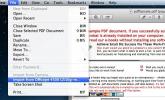
![Utilizați rapid fragmente de text salvate cu Snippets Lite [Mac]](/f/8334bc65f09863ce78673e19e12c0314.jpg?width=680&height=100)
